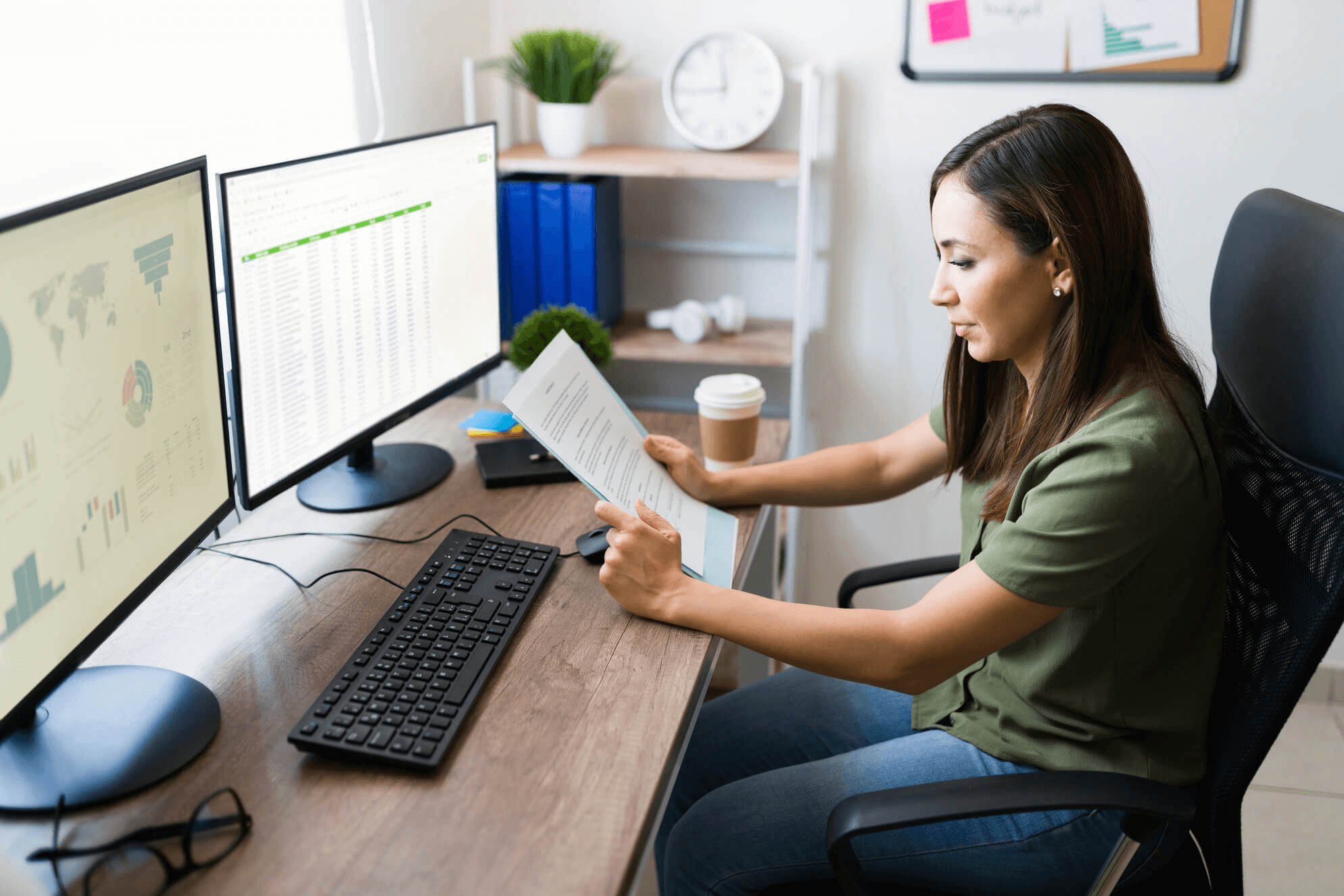Mit der Mehrheit der Welt, die sich in den digitalen Raum verlagert, ist die Aufrechterhaltung einer gesunden Support-Linie entscheidend, um eine wachsende Kundenbasis zu halten. Unternehmen im Dienstleistungssektor nutzen verschiedene Tools, um ihre Kunden zufrieden zu halten; an erster Stelle stehen Kundendienstlösungen (auch bekannt als Help Desks).
Mit dem Wachstum eines Unternehmens kann die Notwendigkeit, auf neue Service-Software umzusteigen, zu einer unvermeidlichen Notwendigkeit werden. Für viele ist Zendesk die Wahl. Die Software bietet alles: eine umfassende Suite von Automatisierungstools, Analysen und einen umfangreichen Zendesk-App-Marktplatz.
Doch oft verhindert der Migrationsprozess, dass Unternehmen Zendesk-Daten importieren. Es gibt mehrere Möglichkeiten, Daten in Zendesk zu importieren, die wir hier und jetzt erklären werden.
Warum Sie möglicherweise einen Zendesk-Import benötigen
Der Import Ihrer Daten in Zendesk ist mehr als nur ein technischer Schritt; es ist eine strategische Maßnahme, die Ihre Kundenservice-Operationen optimieren kann. Hier ist der Grund, warum der Import in Zendesk für Ihr Unternehmen entscheidend sein könnte:
- Nahtloser Übergang: Wechseln Sie von einer anderen Help Desk-Plattform? Der Import Ihrer bestehenden Daten in Zendesk stellt sicher, dass alle Ihre Kundeninformationen, Support-Tickets und Interaktionen mit Ihnen weiterreisen. So kann Ihr Team direkt durchstarten, ohne einen Schlag zu verpassen.
- Zentralisierte Support-Operationen: Zendesk ermöglicht es Ihnen, alle Ihre Kundendaten an einem Ort zu bündeln. Durch den Import von Daten aus verschiedenen Quellen schaffen Sie ein zentrales Zentrum für die Verwaltung aller Kundeninteraktionen. Dies führt zu schnelleren Lösungen, persönlicherem Support und einer kohärenteren Kundenerfahrung.
- Bewahrung historischer Daten: Ihre vergangenen Interaktionen mit Kunden sind von unschätzbarem Wert. Durch den Import historischer Daten in Zendesk stellen Sie sicher, dass Ihre Agenten den vollen Kontext haben, um informierten und personalisierten Support zu bieten. Kein Kunde beginnt jemals bei null.
- Erweiterte Berichterstattung und Einblicke: Mit all Ihren Daten in Zendesk können Sie leistungsstarke Berichterstattungs- und Analysetools nutzen, um tiefere Einblicke in Ihre Support-Operationen zu gewinnen. Verfolgen Sie Trends, messen Sie die Leistung und nutzen Sie datengestützte Erkenntnisse, um fundierte Entscheidungen zu treffen, die die Kundenzufriedenheit erhöhen.
- Regulatorische Compliance: Wenn Ihre Branche es erfordert, dass Sie Kundenaufzeichnungen aufbewahren, hilft der Import von Daten in Zendesk, die Compliance zu wahren. Alle Ihre Aufzeichnungen werden sicher gespeichert und sind leicht zugänglich, was sicherstellt, dass Sie gesetzliche Anforderungen erfüllen und Transparenz wahren.
- Integriertes Ökosystem: Die umfangreichen Integrationsmöglichkeiten von Zendesk ermöglichen es Ihnen, sich mit anderen wesentlichen Tools und Plattformen zu verbinden. Der Import Ihrer Daten in Zendesk stellt sicher, dass Ihr Kundenservice-Ökosystem vollständig synchronisiert ist, was eine nahtlose Erfahrung für Ihr Team und Ihre Kunden schafft.
- Skalierbar und anpassbar: Ob Ihr Unternehmen wächst oder sich neuen Herausforderungen anpasst, das Vorhandensein Ihrer Daten in Zendesk ermöglicht es Ihnen, Ihre Support-Operationen mit Leichtigkeit zu skalieren und anzupassen. Der Import von Daten bedeutet, dass Sie nicht bei null anfangen – Sie bauen auf einem soliden Fundament auf.

Bereit, zu Zendesk zu wechseln?
Geben Sie die URL Ihres Zendesk ein und starten Sie eine kostenlose Testmigration.
Haben Sie kein Zendesk-Konto? Testen Sie es kostenlos mit einer 14-tägigen Probezeit .
Zendesk-Import: Was sind die Unterschiede zwischen CSV und automatisiertem Migrationstool
Was ist das erste, was Ihnen in den Sinn kommt, wenn Sie Daten in eine Software importieren müssen? Wir wetten, es ist die CSV-Datei. Zendesk bietet allen Nutzern die CSV-Importfunktion. Ihre Möglichkeiten sind jedoch ziemlich begrenzt. Wenn Sie große Datenmengen migrieren müssen, empfiehlt das Unternehmen die Verwendung der API oder eines Zendesk-Partners wie Help Desk Migration. Lassen Sie uns etwas tiefer eintauchen und den Unterschied zwischen den beiden sehen.
Zendesk CSV-Import
Statt Benutzer und Organisationen manuell in Zendesk hinzuzufügen, können Sie dies in großen Mengen tun. Derzeit können Sie nur essenzielle Benutzerdaten importieren. Aber als Bonus können Sie Rollen zuweisen, Organisationen und eine Marke zuweisen. Die vollständige Liste der Datensätze, die Sie von CSV nach Zendesk importieren können, sieht wie folgt aus:
- Name, E-Mail, Telefon und gemeinsame Telefonnummer;
- Externe ID (ID, die nicht die E-Mail-Adresse ist);
- Details und Notizen;
- Rolle (bitte beachten Sie, dass dies groß- und kleinschreibungssensitiv ist, und wenn Sie keine Rolle zuweisen, wird der Benutzer als Endbenutzer festgelegt);
- Beschränkung (erlaubt die Festlegung von Agentenberechtigungen und ist für neue Benutzer erforderlich);
- Organisation, Tags und Marke;
- Benutzerdefinierte Felder.
Wenn Sie Zendesk Guide verwenden und Hilfe-Center-Artikel importieren möchten, haben Sie Pech; Sie müssen die API verwenden. Wenn Sie Tickets aus CSV nach Zendesk importieren möchten, müssen Sie ebenfalls die API verwenden.
Außerdem müssen Sie sicherstellen, dass Ihre Datei(en) die Anforderungen erfüllen. Beispielsweise erlaubt der Zendesk-Importer Dateien mit bis zu 2000 Zeilen. Wenn Sie mehr als das haben, müssen Sie Ihre Daten auf mehrere Dateien aufteilen. Die Anforderungen enden hier nicht. Das Aufteilen Ihrer Daten ist jedoch wahrscheinlich der zeitaufwändigste und frustrierendste Teil.
Automatisiertes Migrationstool
Typischerweise verwendet ein automatisiertes Migrationstool eine API, um Daten zwischen Systemen zu übertragen. In unserem Fall bedeutet dies, dass Sie Daten direkt von einem E-Mail-Client (wie Gmail oder Outlook) oder einem anderen Help Desk migrieren können. Die API hat auch mehr Möglichkeiten, was die Daten betrifft, die Sie migrieren können. Sie hat nicht die Einschränkungen einer CSV-Datei, um die gesamte Kundenserviceliste zu behalten.
Der Prozess der Datenübertragung ist auch viel einfacher und schneller. Wenn Sie einem etablierten Migrationsskript folgen, dauert es weniger Zeit, den Import einzurichten. Sie stehen auch vor deutlich weniger Herausforderungen, da die häufigsten bereits gelöst sind.
Zusammenfassend erfordert die Wahl einer automatisierten Lösung weniger menschlichen Aufwand und Ressourcen, spart Zeit und ermöglicht den Wechsel zu Zendesk, wann immer Sie möchten.
| Helpdesk-Datensätze | Wissensdatenbank-Datensätze | Geschäftsregeln |
|---|---|---|
| Tickets | Artikel | Makros |
| Agenten | Kategorien | Auslöser |
| Kontakte | Ordner | |
| Gruppen | Anhänge | |
| Organisationen | Tags | |
| Benutzerdefinierte Felder | Inhaltsübersetzungen | |
| Tags | Verknüpfung von KB-Artikeln | |
| Anhänge | ||
| Antworten | ||
| Seitenkonversation |
Was sind die Vorteile des automatisierten Tools für den Zendesk-Import?
Lassen Sie uns die Vorteile des Help Desk Migration-Services vorstellen.
- Effizienz und Geschwindigkeit. Help Desk Migration macht Ihren Übergang zu Zendesk sicher, schnell und nahtlos. Unser automatisiertes Migrationstool verarbeitet große Datenmengen effizient und sorgt dafür, dass Sie schnell einsatzbereit sind, ohne manuellen Aufwand.
- Genauigkeit und Konsistenz. Bei der Datenmigration ist Genauigkeit entscheidend. Das automatisierte Tool von Help Desk Migration bietet umfassendes Datenmapping, sodass Sie die Daten nach Ihren Bedürfnissen abgleichen können. Dies stellt sicher, dass Ihre Kundeninteraktionen, Ticket-Historien und Falldetails präzise übertragen werden. Sie können darauf vertrauen, dass Ihre Daten intakt und konsistent ankommen.
- Minimierte Ausfallzeiten. Sie können weiter an Ihrer Quelle arbeiten, während die Migration zu Zendesk im Gange ist, ohne Ausfallzeiten. Nachdem die Vollmigration begonnen hat, können alle neuen oder aktualisierten Datensätze, die auf der Quelle erscheinen, in das Ziel verschoben werden. Sobald die Vollmigration abgeschlossen ist, kann eine Delta-Migration durchgeführt werden, um sicherzustellen, dass alle verbleibenden Daten genau übertragen werden. Dieser Prozess ermöglicht es Ihrem Support-Team, weiterhin außergewöhnlichen Service zu bieten, ohne Unterbrechung, und sorgt für einen reibungslosen und vollständigen Import nach Zendesk.
- Anpassung und Flexibilität. Jedes Unternehmen ist einzigartig, und jede Migration auch. Help Desk Migration bietet flexible Anpassungsoptionen, um Ihren spezifischen Anforderungen gerecht zu werden. Egal, ob Sie Datenfelder anders zuordnen, bestimmte Datensätze ausschließen, Daten filtern oder Feldtypen ändern müssen, unser Technikteam kann den Standardarbeitsablauf an Ihre Anforderungen anpassen.
- Erhöhte Sicherheit. Wir wissen, wie wichtig Sicherheit bei einer Datenmigration ist. Help Desk Migration bietet ein robustes Sicherheits-Compliance-Portfolio, einschließlich Verschlüsselung und sicherer Zugangskontrollen, um Ihre Daten während des gesamten Prozesses zu schützen. Ihre Informationen bleiben vom Anfang bis zum Ende sicher und vertraulich.
- Kosteneffizienz. Die manuelle Datenmigration kann kostspielig und zeitaufwändig sein. Help Desk Migration bietet eine kosteneffiziente Alternative, indem der Prozess automatisiert wird, der manuelle Aufwand reduziert wird und Ihr Team sich auf strategischere Aufgaben konzentrieren kann.
- Expertise und Unterstützung. Sie sind bei der Zendesk-Migration nicht allein. Help Desk Migration bietet ein engagiertes Support-Team, das bereit ist, Sie bei jedem Schritt des Weges zu unterstützen. Unsere Experten sind hier, um sicherzustellen, dass Ihre Migration reibungslos verläuft, Herausforderungen zu bewältigen und Ihre Fragen zu beantworten, wenn sie auftreten.
Warum Help Desk Migration in Betracht ziehen?
Zunächst einmal profitieren Sie von allen oben genannten Vorteilen. Zweitens wählen Sie mit Help Desk Migration Qualität und reaktionsschnellen Kundenservice. Wir wissen aus Erfahrung, dass es bei der Datenmigration am besten ist, einen zuverlässigen Partner (einen autorisierten Zendesk-Entwickler) zu haben. Wir wissen auch, dass Tests entscheidend sind. Daher bietet unser Service einen kostenlosen Test, den Sie mehrfach durchführen können.
Ebenso bietet Zendesk professionelle Dienstleistungen an, um Ihnen bei der Verwaltung von Kundenservice-Operationen zu helfen, die möglicherweise übersehen werden. Ob Sie eine neue Zendesk-Instanz implementieren, verfügbare Funktionen optimieren oder Ihre Kundendaten migrieren, die CX-Experten stehen Ihnen zur Seite.
Während die professionellen Dienstleistungen Zeit und Aufwand reduzieren, kostet das Starterpaket über 8.000 USD für einen Kanal. Das ist jedoch ziemlich teuer, wenn Ihr Unternehmen einen automatisierten Migrationsdienst benötigt. Welche anderen Optionen haben Sie also?
Ob Sie nun Ihre Kundendaten nach Zendesk verschieben oder zwei Helpdesk-Instanzen konsolidieren möchten, Help Desk Migration kann beides erledigen. Darüber hinaus basiert der Preis für die Datenmigration auf der Anzahl der Datensätze.
Für Unternehmen, die ihre Zendesk-Helpdesk-Instanzen konsolidieren möchten, kann die Aussicht, Makros und Trigger zu migrieren, entmutigend sein. Mit der Business Rules Migration-Funktion von Help Desk Migration wird der Prozess jedoch vereinfacht und problemlos.
Diese neue Funktion ermöglicht es Unternehmen, ihre Zendesk-Makros und -Trigger nahtlos zu importieren während der Konsolidierung ihrer Zendesk-Helpdesk-Instanzen.
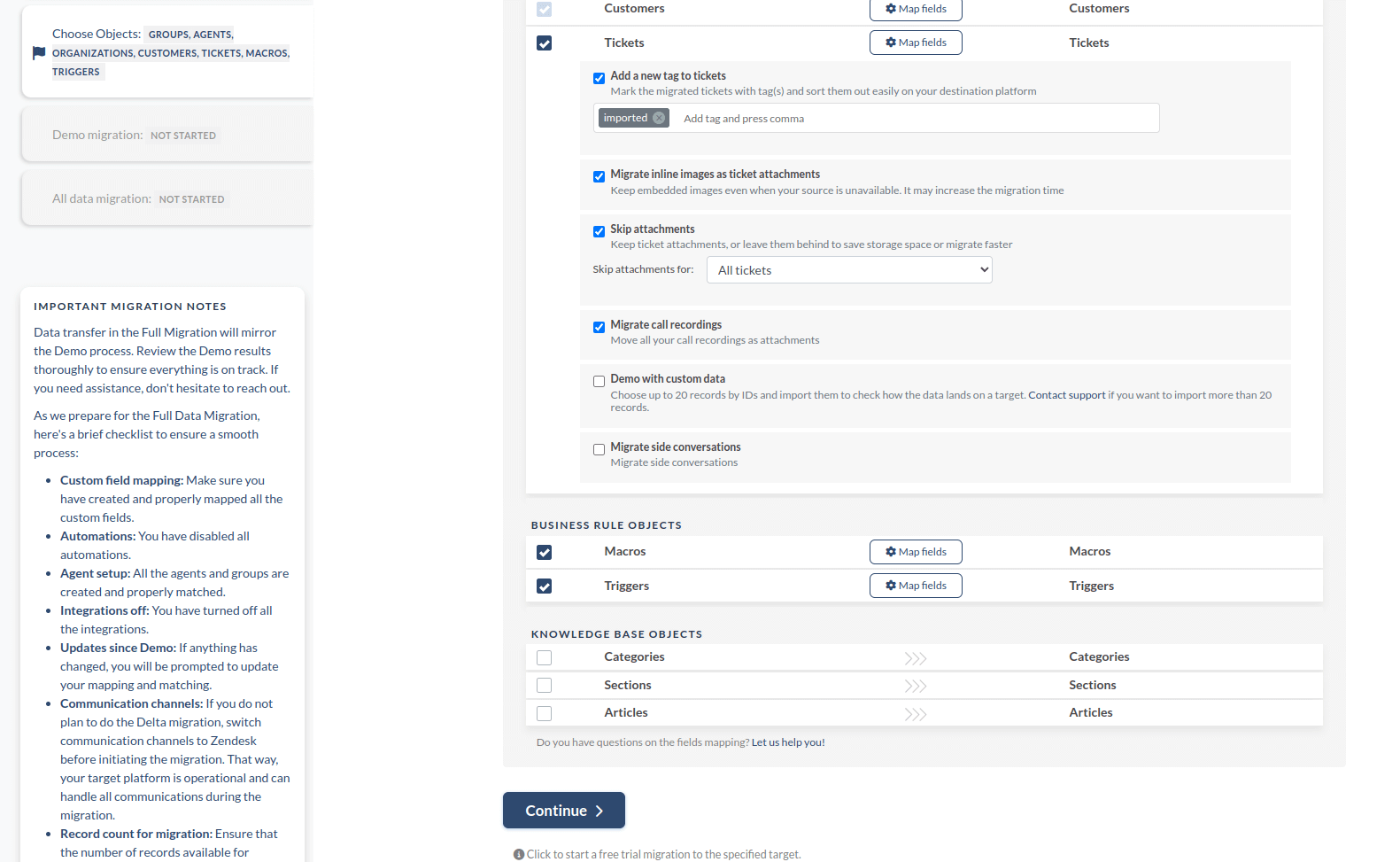
Abschließend können Sie mit Help Desk Migration Ihr Zendesk-Import personalisieren. Tatsächlich funktionieren Lösungen von der Stange nicht für jeden. Wenn Sie also eine benutzerdefinierte Migration benötigen, sind wir für Sie da.
Zusammenfassung des Zendesk-Importprozesses
Ob Sie von einem E-Mail-Client oder einem anderen Helpdesk wechseln, Zendesk ist die richtige Wahl. Mit seiner robusten Funktionsreihe, hervorragenden Anpassungsoptionen und der Möglichkeit, Drittanbieter-Apps anzubinden, ist es eine klare Entscheidung.
Das einzige, was wir hinzufügen möchten, ist, dass es nichts dagegen gibt, eine CSV-Datei zu verwenden, aber denken Sie daran, dass dies ein herausfordernder Prozess sein kann. Stattdessen sollten Sie einen automatisierten Migrationsdienst nutzen, der den Prozess für Sie übernimmt. Es ist sicherer, schneller und eine lohnenswerte Investition. Starten Sie eine kostenlose Demo, und wir begleiten Sie auf Ihrer Zendesk-Importreise.
FAQs zum Zendesk-Importprozess
- CSV-Datei: Bereiten Sie Ihre Benutzerdaten in separaten Dateien vor, gehen Sie dann zu Zendesk Admin Center > Personen > Importieren, laden Sie die Datei hoch, ordnen Sie die Felder zu und starten Sie den Import.
- Automatisiertes Tool: Verwenden Sie ein automatisiertes Migrationswerkzeug, um den Massenimport durchzuführen, was den Prozess vereinfachen und größere Datenmengen effizient verwalten kann.